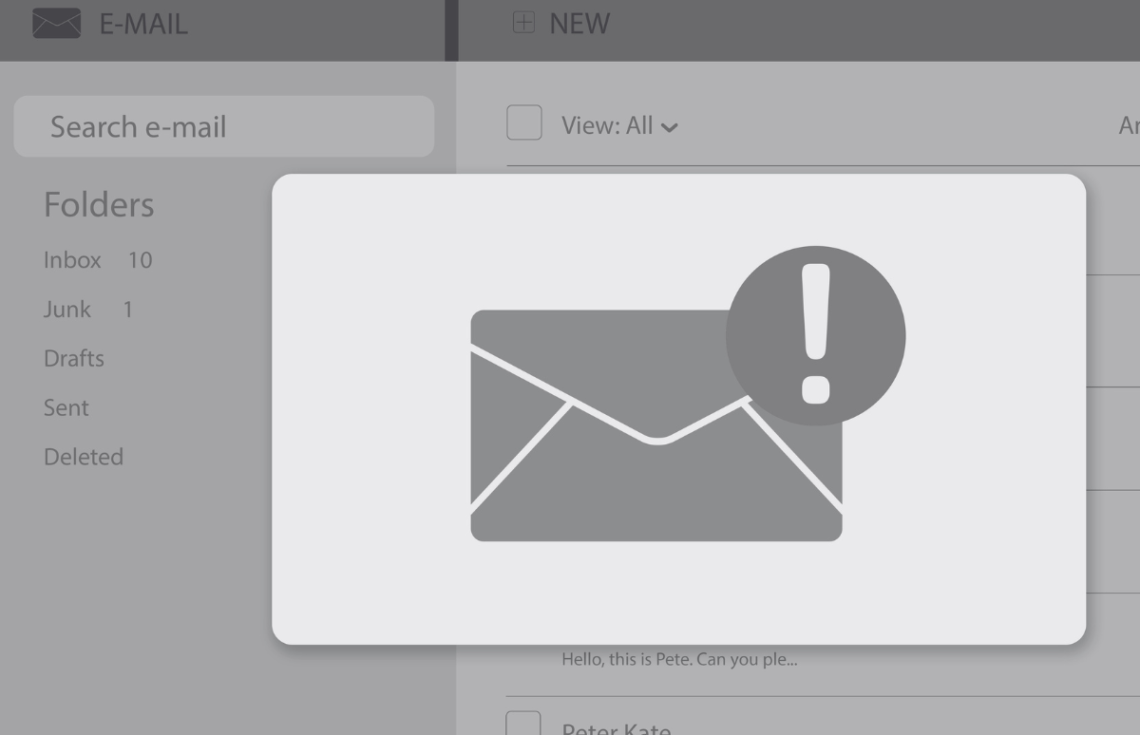
Memperbaiki Kendala “The Email Account Already Exists” Jasa Website
Dalam dunia pengelolaan situs web, sering kali kita dihadapkan pada berbagai kendala teknis yang dapat menghambat proses operasional. Salah satu masalah umum yang mungkin Anda temui adalah pesan kesalahan “The Email Account Already Exists” saat mencoba membuat akun email baru untuk layanan yang Anda gunakan. Artikel ini, berjudul “Memperbaiki Kendala “The Email Account Already Exists” Jasa Website”, akan membahas penyebab dari masalah ini dan memberikan solusi yang efektif untuk mengatasinya. Dengan memahami langkah-langkah yang tepat, Anda dapat dengan mudah mengatasi kendala ini dan melanjutkan pengelolaan akun email Anda tanpa hambatan. Mari kita mulai!
Penyebab Masalah
Pesan kesalahan “The Email Account Already Exists” biasanya muncul karena adanya konflik nama dengan akun email yang sudah terdaftar dalam sistem. Hal ini bisa terjadi jika Anda mencoba untuk membuat akun baru dengan nama yang sama persis dengan akun yang sudah ada. Selain itu, masalah ini juga dapat disebabkan oleh kesalahan saat melakukan penghapusan akun sebelumnya, di mana akun tersebut mungkin belum sepenuhnya dihapus dari sistem. Dalam beberapa kasus, jika Anda mengimpor data dari penyedia email lain, ada kemungkinan nama akun yang sama sudah ada dalam database. Oleh karena itu, penting untuk memeriksa terlebih dahulu daftar akun email yang ada sebelum mencoba membuat yang baru untuk menghindari masalah ini.
Langkah-langkah Memeriksa Akun
Untuk mengatasi pesan kesalahan “The Email Account Already Exists,” berikut adalah langkah-langkah yang dapat Anda lakukan untuk memeriksa apakah akun email dengan nama yang sama sudah ada:
- Masuk ke cPanel:
- Akses cPanel Anda dengan menggunakan URL yang sesuai, biasanya berupa yourdomain.com/cpanel, dan masukkan username serta password yang benar.
- Temukan Bagian Email:
- Setelah masuk, cari bagian yang berkaitan dengan Email. Biasanya, Anda akan menemukan ikon atau menu yang bertuliskan “Email Accounts” atau “Akun Email”.
- Periksa Daftar Akun Email:
- Klik pada opsi Email Accounts untuk melihat daftar semua akun email yang telah dibuat. Periksa daftar ini untuk menemukan apakah akun dengan nama yang sama sudah terdaftar.
- Gunakan Fitur Pencarian:
- Jika daftar akun email cukup panjang, gunakan fitur pencarian yang tersedia di bagian atas untuk memasukkan nama akun yang ingin Anda buat. Ini akan memudahkan Anda menemukan akun yang sudah ada.
- Catat Informasi Akun yang Ada:
- Jika Anda menemukan akun yang sesuai, catat informasi terkait, seperti alamat email dan pengaturan yang ada, untuk referensi ke depan.
Cara Menghapus atau Mengubah Akun
Jika Anda menemukan bahwa akun email yang ingin Anda buat sudah ada, Anda dapat menghapus atau mengubah akun tersebut dengan langkah-langkah berikut:
- Masuk ke cPanel:
- Pertama, akses cPanel Anda dengan menggunakan URL yang sesuai dan masukkan kredensial login Anda.
- Navigasi ke Bagian Email:
- Setelah masuk, cari dan klik pada bagian Email Accounts untuk melihat daftar akun email yang ada.
- Temukan Akun yang Ingin Dihapus atau Diubah:
- Di daftar akun email, cari akun yang ingin Anda hapus atau ubah. Pastikan untuk memeriksa dengan teliti agar tidak menghapus akun yang salah.
- Menghapus Akun:
- Jika Anda ingin menghapus akun, cari opsi Delete atau Hapus di sebelah akun yang bersangkutan. Klik opsi tersebut dan konfirmasikan penghapusan. Harap diingat bahwa menghapus akun email akan menghapus semua data yang terkait dengan akun tersebut, jadi pastikan untuk mencadangkan informasi penting jika diperlukan.
- Mengubah Nama Akun:
- Jika Anda lebih memilih untuk mengubah nama akun daripada menghapusnya, cari opsi Modify atau Ubah. Anda dapat memasukkan nama baru untuk akun email dan menyimpan perubahan tersebut.
- Verifikasi Perubahan:
- Setelah menghapus atau mengubah akun, pastikan untuk memeriksa kembali daftar akun email untuk memastikan bahwa perubahan telah diterapkan dengan benar.
Pembuatan Akun Email Baru
Setelah mengatasi masalah dengan akun yang sudah ada, Anda kini dapat melanjutkan untuk membuat akun email baru. Berikut adalah langkah-langkah untuk melakukannya:
- Masuk ke cPanel:
- Akses cPanel Anda dengan URL yang sesuai dan masukkan username serta password yang benar.
- Navigasi ke Bagian Email:
- Setelah masuk, cari dan klik pada bagian Email Accounts untuk mengelola akun email Anda.
- Klik pada Opsi “Create” atau “Add Email Account”:
- Di halaman Email Accounts, cari tombol atau opsi yang bertuliskan Create atau Add Email Account. Klik opsi ini untuk memulai proses pembuatan akun baru.
- Isi Formulir Pendaftaran:
- Anda akan diminta untuk mengisi informasi terkait akun email baru, termasuk:
- Nama Pengguna: Masukkan nama yang ingin Anda gunakan untuk alamat email (misalnya, info jika alamat email yang diinginkan adalah info@yourdomain.com).
- Password: Buatlah password yang kuat dan aman untuk akun email baru Anda.
- Quota Penyimpanan: Tentukan batas penyimpanan jika diperlukan. Jika tidak, Anda bisa memilih opsi tanpa batas.
- Anda akan diminta untuk mengisi informasi terkait akun email baru, termasuk:
- Simpan Pengaturan:
- Setelah mengisi semua informasi yang diperlukan, klik tombol Create Account atau Simpan untuk menyelesaikan pembuatan akun.
- Verifikasi Akun Baru:
- Setelah akun berhasil dibuat, periksa kembali daftar akun email untuk memastikan bahwa akun baru Anda muncul dan berfungsi dengan baik.
Tips untuk Menghindari Masalah di Masa Depan
Untuk mencegah terjadinya masalah serupa di masa depan terkait akun email, berikut adalah beberapa tips yang dapat Anda terapkan:
- Gunakan Nama Pengguna yang Unik:
- Saat membuat akun email baru, pastikan untuk memilih nama pengguna yang unik dan tidak umum. Ini akan mengurangi kemungkinan konflik dengan akun yang sudah ada.
- Catat Informasi Akun:
- Simpan catatan tentang semua akun email yang Anda buat, termasuk nama pengguna dan password. Ini akan membantu Anda mengelola akun dengan lebih baik dan menghindari kebingungan di kemudian hari.
- Rutin Memeriksa Akun:
- Lakukan pemeriksaan rutin terhadap akun email Anda untuk memastikan tidak ada akun yang tidak terpakai atau perlu dihapus. Ini juga membantu menjaga keamanan akun Anda.
- Gunakan Password yang Kuat:
- Pastikan untuk menggunakan password yang kuat dan berbeda untuk setiap akun email. Ini akan melindungi akun Anda dari akses yang tidak sah dan mengurangi risiko kehilangan data.
- Backup Data Secara Berkala:
- Lakukan backup data penting dari akun email Anda secara berkala. Ini akan memastikan bahwa Anda tidak kehilangan informasi penting jika terjadi masalah dengan akun.
- Tingkatkan Keamanan Akun:
- Pertimbangkan untuk mengaktifkan autentikasi dua faktor (2FA) jika penyedia email Anda mendukungnya. Ini menambah lapisan keamanan ekstra untuk akun Anda.
Penutup
Dengan mengikuti langkah-langkah yang telah dijelaskan di atas, Anda dapat dengan mudah mengelola akun email Anda dan menghindari masalah di masa depan. Penting untuk selalu memperhatikan keamanan dan pengelolaan akun agar pengalaman menggunakan email tetap lancar dan efisien. Jika Anda mengalami kesulitan atau memiliki pertanyaan lebih lanjut, jangan ragu untuk mencari bantuan atau referensi tambahan. Semoga informasi ini bermanfaat dan membantu Anda dalam mengelola akun email dengan lebih baik!

